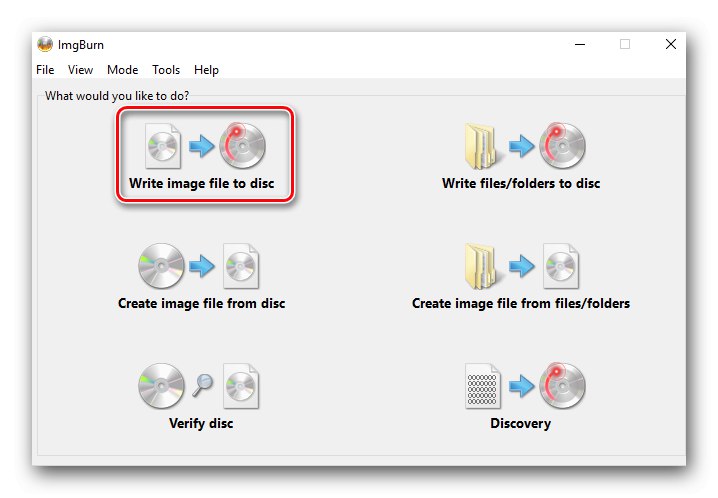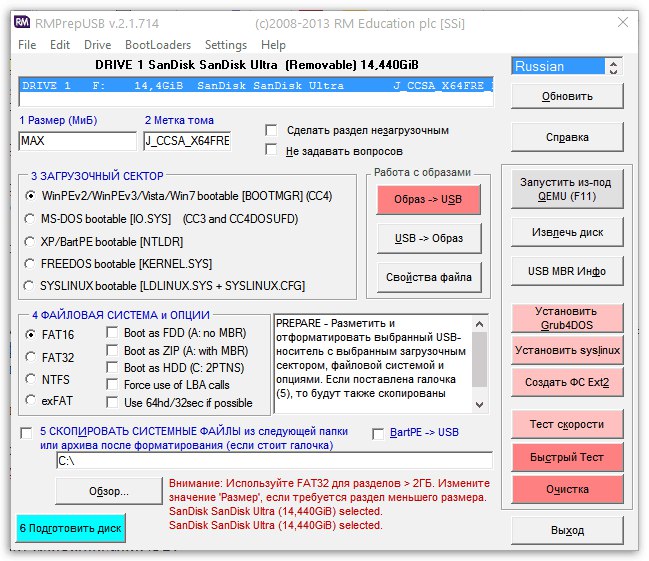أثناء تثبيت أنظمة تشغيل Windows ، قد يواجه المستخدمون خطأً ، يقرأ نصه "Media driver not found". في المادة أدناه ، نريد تقديم عدة حلول لهذه المشكلة.
حل خطأ برنامج تشغيل الوسائط
هذا الفشل هو الأكثر شيوعًا لنظامي التشغيل Windows 7 و 8 ، بالإضافة إلى متغيرات الخادم الخاصة بهم. تتنوع الأسباب التي تؤدي إلى ظهوره وتتضمن مشكلات القرص أو محرك أقراص فلاش وأعطال الأجهزة على الكمبيوتر الهدف.
الطريقة الأولى: التحقق من أداة التمهيد
كما تبين الممارسة ، فإن المصدر الأكثر شيوعًا للمشكلة هو محرك أقراص قابل للتمهيد مكتوب بشكل غير صحيح أو محرك أقراص فلاش أو قرص DVD أو صورة غير صحيحة. تتضمن خوارزمية التشخيص الخطوات التالية:
- أول شيء يجب التحقق منه هو ملف إعداد Windows المستخدم. ربما تم تحميلها بأخطاء - مثل ISOs عادة لا تخلق صعوبات في عملية الكتابة إلى الوسائط ، لكن الجهاز المستهدف غير قادر على العمل معهم. إذا كنت تشك في وجود مشكلات من هذا النوع ، فمن المستحسن إعادة تنزيل ملف المثبت. كإجراء وقائي ، لا نوصي بشدة بالاتصال بـ "تجميعات" Windows المقرصنة: يقوم منشئو هذه المثبتات بإجراء تعديلاتهم الخاصة التي تؤثر بشكل كبير على أداء حزمة التثبيت.
- إذا كنت تستخدم قرصًا ضوئيًا ، فحاول نسخ ملف ISO على قرص DVD مختلف - ربما تكون قد صادفت عينة معيبة. كما أنه لا يضر بالتسجيل بسرعة أقل - فمن الممكن أن محرك الكمبيوتر الشخصي ليس لديه الوقت لقراءة المعلومات الضرورية. يتوفر اختيار سرعة "الحرق" في العديد من التطبيقات ، والتي نعتبرها ضرورية للتوصية بها إيمغبورن.
![استخدام ImgBrn لحل مشكلات برنامج تشغيل الوسائط]()
درس: باستخدام ImgBurn
- بالنسبة لمحركات الأقراص المحمولة ، لن يكون من الضروري أيضًا التحقق من أدائها واستبدالها عند أدنى شك. لا يستحق الأمر استبعاد عملية تسجيل الصور التي تم تمريرها بشكل غير صحيح - يحدث هذا عادةً بسبب عدم توافق محرك الأقراص والبرنامج المستخدم. ننصحك بالتعرف على قائمة التطبيقات التي تسمح بتنفيذ مثل هذه العمليات.
![مثال على برنامج لكتابة صورة على محرك أقراص فلاش USB لحل مشاكل برنامج تشغيل الوسائط]()
المزيد من التفاصيل: برامج لكتابة الصور على محرك أقراص فلاش USB
إذا كان من المعروف أن كل من الوسائط والصورة يعملان ، ولكن لوحظت المشكلة - تابع القراءة.
الطريقة الثانية: فحص جهاز الكمبيوتر الخاص بك
قد يكون المصدر الثاني للفشل المعني هو أجهزة الكمبيوتر أو أجهزة الكمبيوتر المحمولة المستهدفة ، لذلك من الحكمة التحقق منها أيضًا.
- افحص أجهزة الاستقبال: محرك الأقراص الضوئية ومنافذ USB. الآن فقدت أجهزة DVD-RW شعبيتها ، وعلى الأرجح ، تم إطلاق المعدات المستخدمة منذ فترة طويلة نسبيًا ، وهذا هو سبب تعرضها للأعطال. تتمثل الأعطال النموذجية للأجهزة للعمل مع محركات الأقراص الضوئية في فشل رأس الليزر أو تلوثه ، فضلاً عن تعطل الدوران. للأسف ، لا يمكن للمستخدم العادي إصلاح مثل هذه الأعطال بمفرده ، لذلك اتصل بمركز الخدمة أو استخدم طرقًا بديلة لتثبيت Windows.
- عند تشخيص منافذ USB ، حاول أولاً توصيل محرك أقراص فلاش USB بصورة مباشرة ، دون استخدام لوحات الوصل - هناك حالات كان فيها الفاصل ذو الجودة الرديئة هو سبب خطأ قراءة برنامج التشغيل. إذا تم بالفعل توصيل محرك أقراص فلاش USB مباشرة ، فافصل جميع الأجهزة الطرفية المتصلة عبر USB ، وحاول تكرار إجراء تثبيت Windows ، باستخدام جميع الموصلات المتاحة بدورها.
- يجدر أيضًا الانتباه إلى نوع الموصل المستخدم. الآن ، تم تجهيز معظم اللوحات الأم ، سواء أجهزة الكمبيوتر المكتبية أو المحمولة ، بمنفذ USB 3.0 ، والذي لا يعمل دائمًا بشكل صحيح مع محركات أقراص فلاش المصممة للإصدار الثاني. يعمل هذا أيضًا في الاتجاه المعاكس ، لذا إذا أمكن ، استخدم الموصلات المناسبة لمحرك الأقراص.


الطريقة الثالثة: إعادة تعيين إعدادات BIOS
في بعض الأجهزة المحددة ، تعتبر المعلمات المحددة في البرامج الثابتة للوحة الأم مهمة أيضًا. إذا تم تغيير الإعدادات بواسطة المستخدم ، فمن المحتمل جدًا أن تكون مصدر المشكلة المعنية. سيكون الحل في هذه الحالة هو إعادة تعيين تكوين BIOS إلى قيم المصنع.
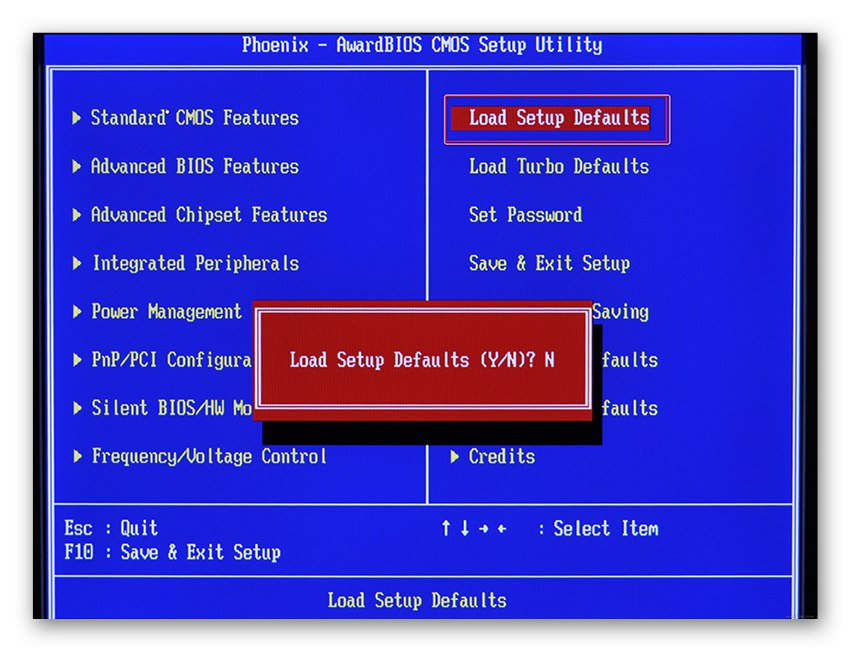
درس: إعادة ضبط BIOS على إعدادات المصنع
بعد إعادة ضبط المصنع للوحة الأم ، يجب أن تتم عملية تثبيت Windows بسلاسة ، بشرط أن تكون جميع العناصر الأخرى مرتبة.
خاتمة
لقد أخبرناك عن أسباب ظهور الخطأ "لم يتم العثور على برنامج تشغيل الوسائط" وما هي طرق إصلاحه. للتلخيص ، نلاحظ أنه لا يمكن استبعاد مجموعة من الأسباب (على سبيل المثال ، وسائط إشكالية وملف ISO تالف) ، لذلك من المهم التحقق من كل شيء.